系统之家怎么解决win7系统C:\WINDOWS\Installer文件夹高达18G
2018-09-10 14:52:28作者:系统之家
我们的电脑在使用久了以后,系统运行速度就会变的缓慢,有位win7用户,在使用电脑时,由于系统运行速度变慢很多,打开C盘,发现竟然满了,检查后发现是C:\WINDOWS\Installer文件夹占用高达18G的内存,不知道这要怎么办呢?也不敢随便的删除,担心会造成系统崩溃的问题,针对此类问题,下面小编和大家分享一下解决方法。
1.将 C:\WINDOWS\Installer文件夹整体复制到其他空间较大的盘符中,我复制到了F盘下了;
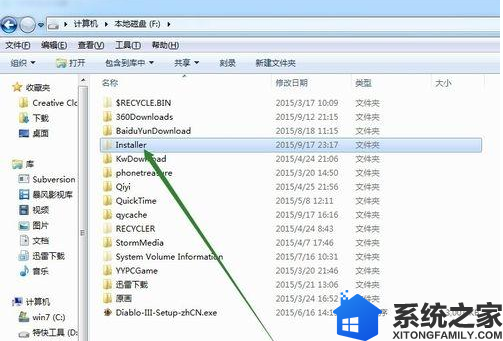
2.在win7开始菜单中利用搜索框找到cmd命令行;
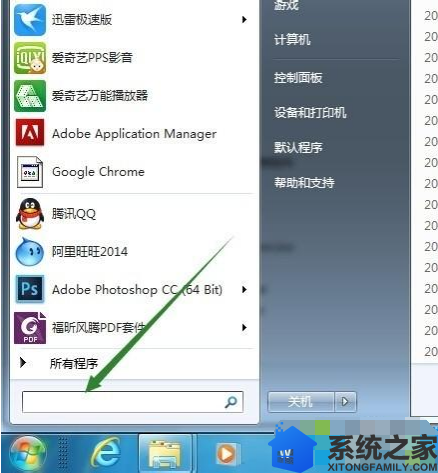
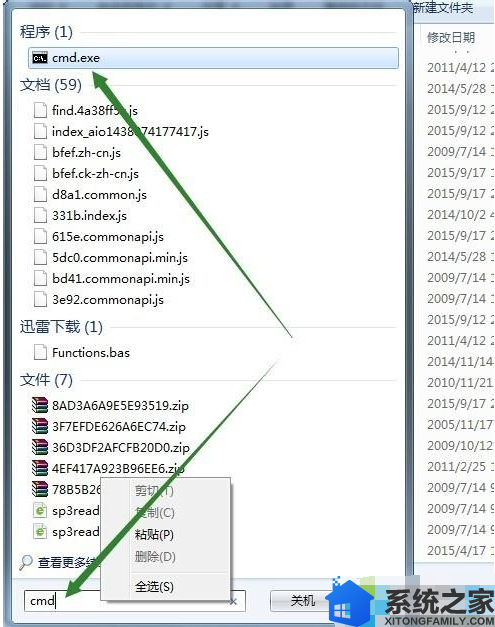
3.在找到的cmd命令行程序上点击右键,以管理员身份运行此程序;
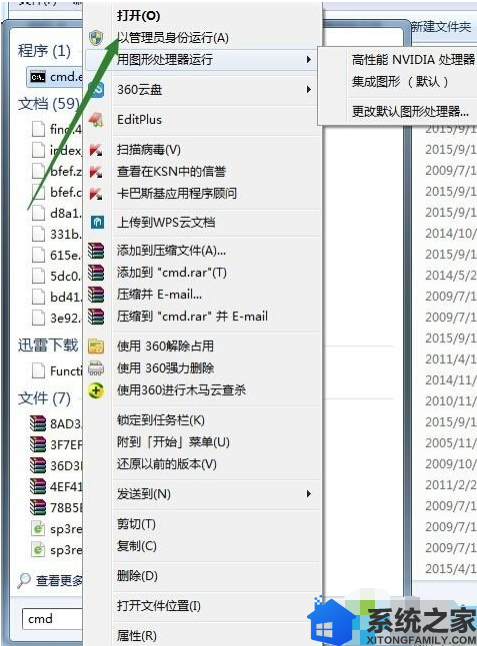
4.在弹出的cmd运行窗口中输入以下命令:mklink /d c:\windows\Installer f:\Installer 并回车。上述命令的意思是我在c:windows目录下创建Installer文件夹到f:\Installer文件夹的符号连接;
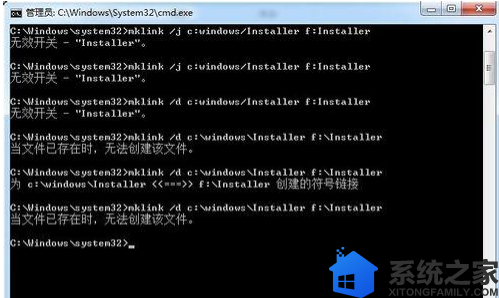
5.如果没有删除c:\windows\Installer这个文件夹,命令行运行后会提示当文件已存在时无法创建该文件。为了安全起见,建议大家先将c:\windows\Installer文件夹改名,然后运行命令成功后再进行删除;
1.将 C:\WINDOWS\Installer文件夹整体复制到其他空间较大的盘符中,我复制到了F盘下了;
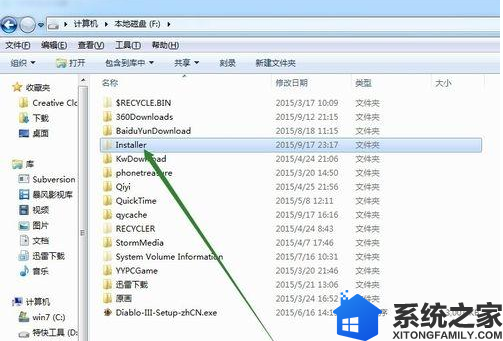
2.在win7开始菜单中利用搜索框找到cmd命令行;
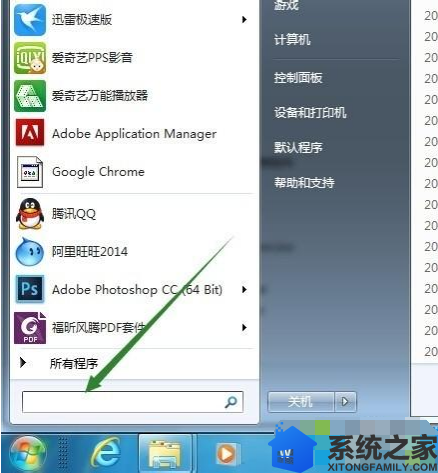
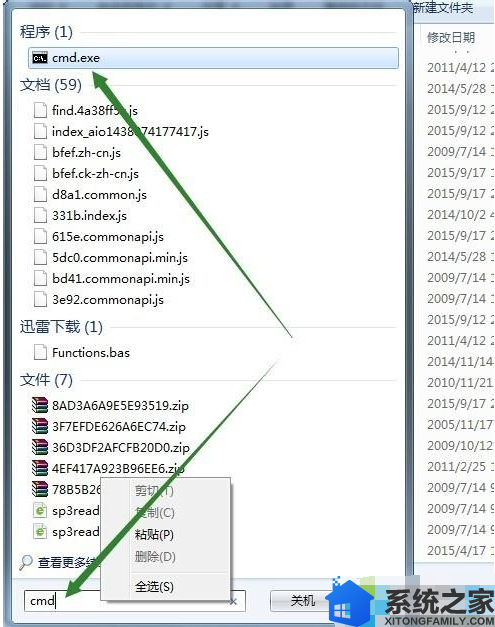
3.在找到的cmd命令行程序上点击右键,以管理员身份运行此程序;
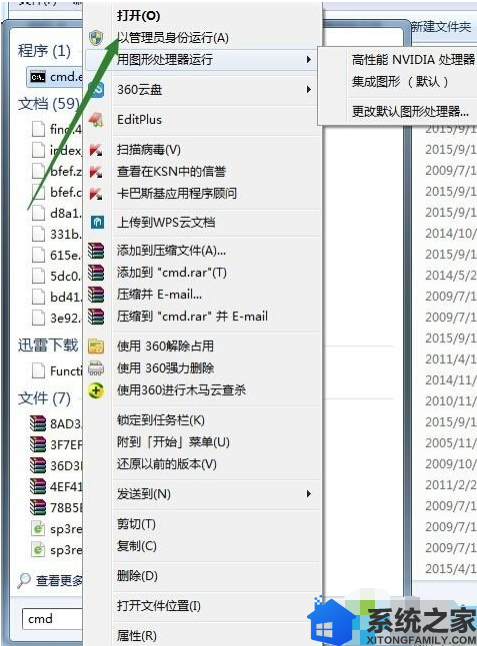
4.在弹出的cmd运行窗口中输入以下命令:mklink /d c:\windows\Installer f:\Installer 并回车。上述命令的意思是我在c:windows目录下创建Installer文件夹到f:\Installer文件夹的符号连接;
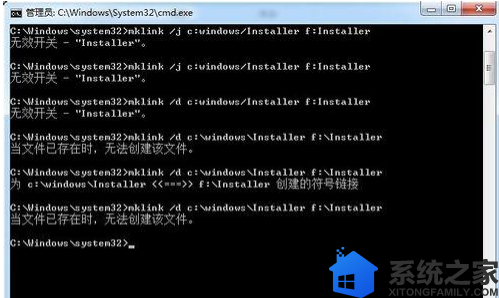
5.如果没有删除c:\windows\Installer这个文件夹,命令行运行后会提示当文件已存在时无法创建该文件。为了安全起见,建议大家先将c:\windows\Installer文件夹改名,然后运行命令成功后再进行删除;
6.运行成功后效果。
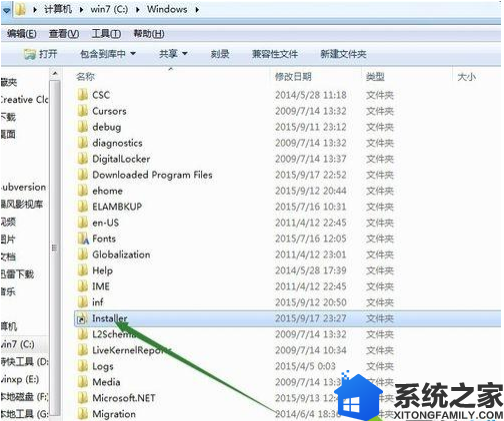
通过以上的设置,就可以轻松解决win7系统C:\WINDOWS\Installer文件夹高达18G的问题,有遇到同样问题的用户,可以参照上述教程来解决,希望今天的分享能给大家带来帮助。
